iOS 17ベータ版からiOS 16にダウングレードする方法

iOS 17 ベータ版が不安定またはバグがある、または一部のアプリが動作しないことが心配ですか? iOS 16に戻す時期が来た
iOS 16.1以降、iCloud 共有写真ライブラリを設定して、あなたと他の 5 人が写真を簡単に共有および編集できるようになりました。もちろん、共有写真ライブラリは新しいものではありませんが、Apple は iCloud 共有写真ライブラリ機能を使用して共有プロセスを簡素化しようとしています。それには、iPhone のカメラ アプリから直接 iCloud 共有フォト ライブラリに写真を保存する機能も含まれます。
この機能を有効にすると、後で個人ライブラリから共有ライブラリに写真をドラッグすることを覚えておく必要はありません。代わりに、写真を撮ると、iCloud 共有写真ライブラリに直接保存されます。
これは、共有したい写真を撮るときに非常に時間の節約になる機能ですが、iCloud 共有写真ライブラリに必ずしも含めたくないものの写真を撮影する場合には、オフにする方法も知りたいでしょう。
iPhone のカメラ アプリから iCloud 共有フォト ライブラリに写真を保存する方法と、その機能をオフにする方法を説明します。どこを見るべきかさえわかれば、それは非常に簡単なことです。
1.カメラ アプリで写真を撮りに行くときに、2 人のシルエットが描かれたアイコンをタップします。(カメラのフラッシュをオフまたはオンにするアイコンの隣にあります。)
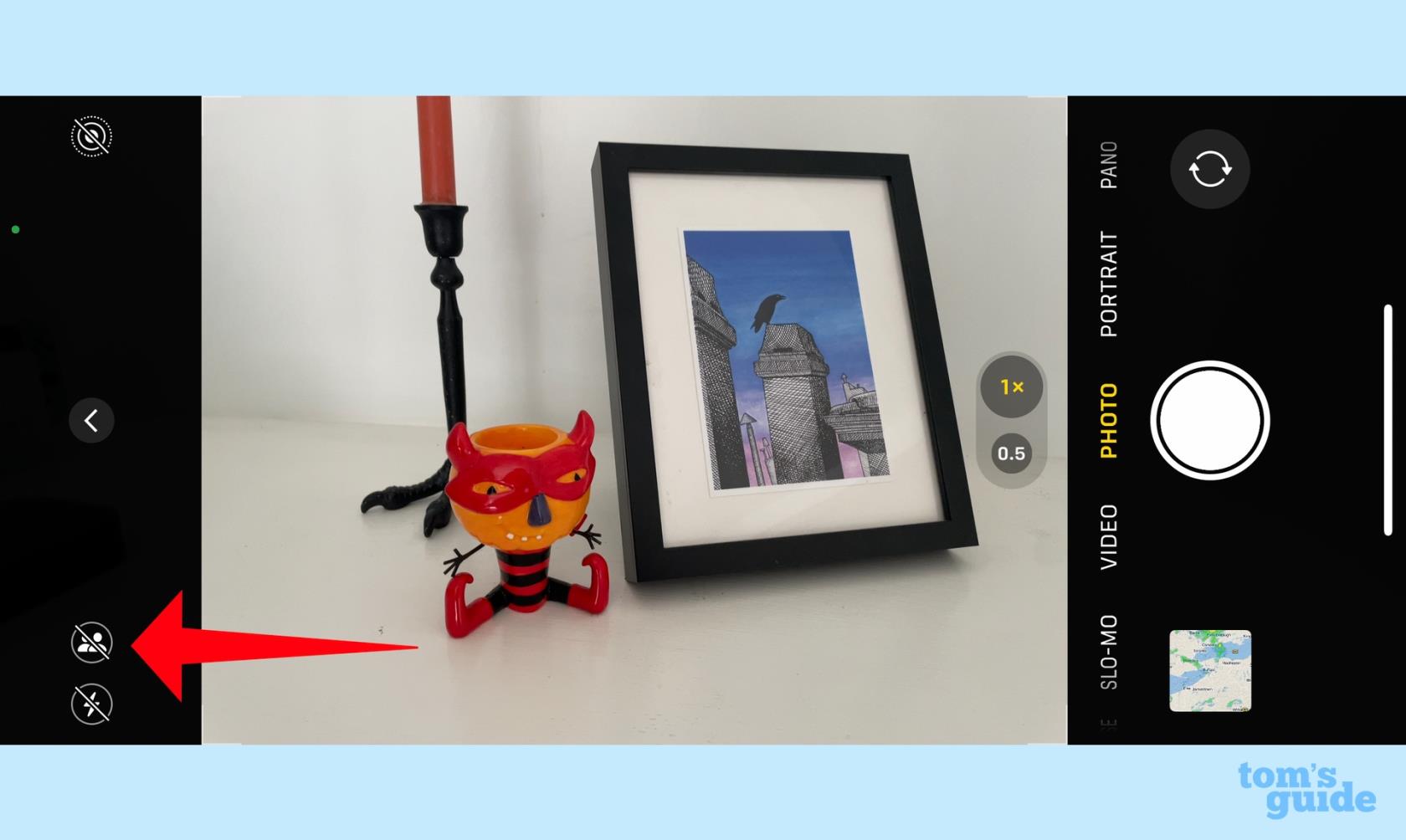
(画像クレジット: 私たちのガイド)
2.タップすると、シルエットアイコンが黄色に変わります。共有ライブラリのタイトルがカメラのビュー ファインダーの上部に短時間点滅します。これから撮影する写真はすべて、iCloud 共有写真ライブラリに保存されます。
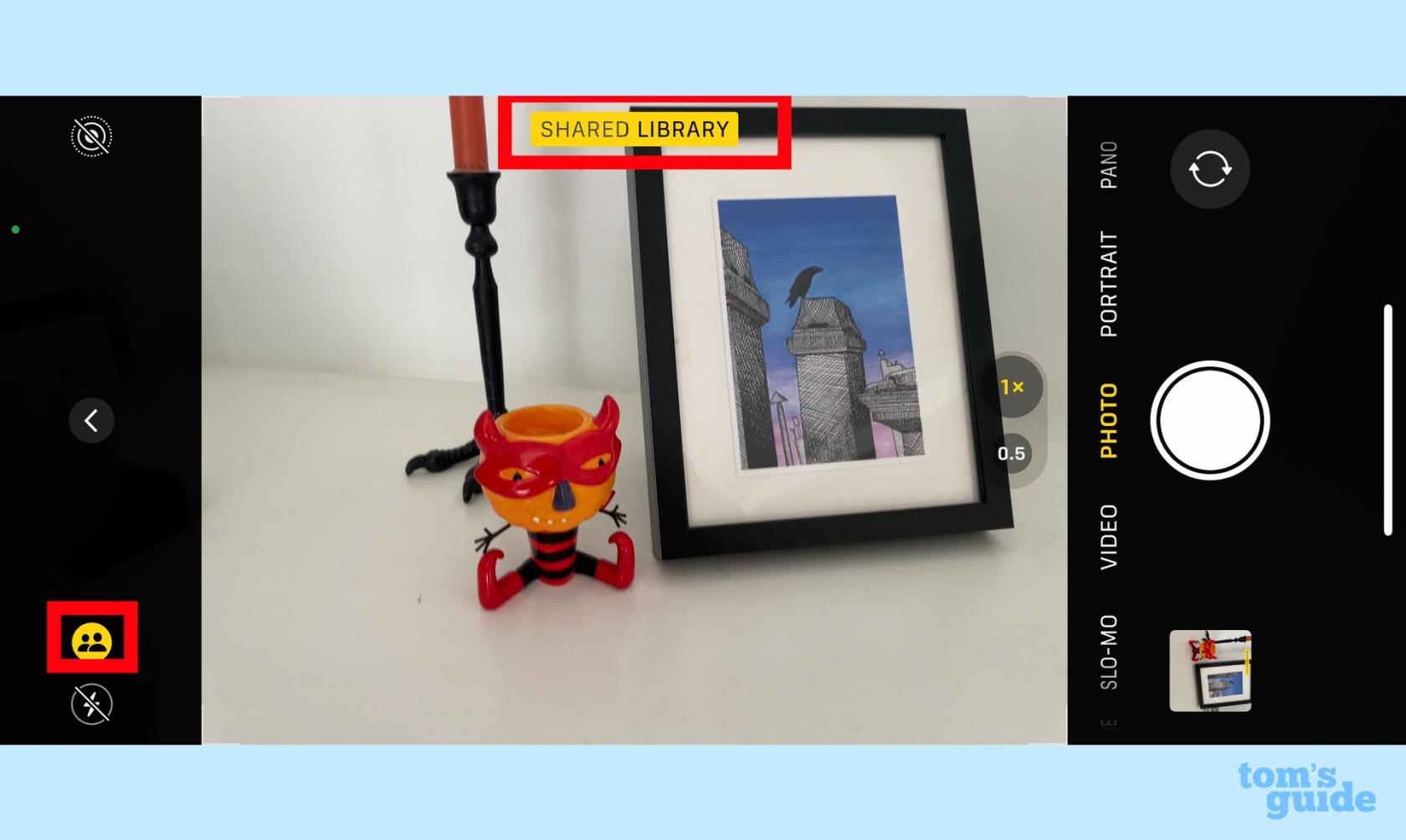
(画像クレジット: 私たちのガイド)
3. 機能をオフにするには、シルエット アイコンをもう一度タップします。スラッシュが表示され、パーソナル ライブラリのタイトルがビュー ファインダー内で点滅します。カメラアプリで撮影した写真は自分のライブラリにのみ保存され、iCloud 共有写真ライブラリには表示されなくなります。
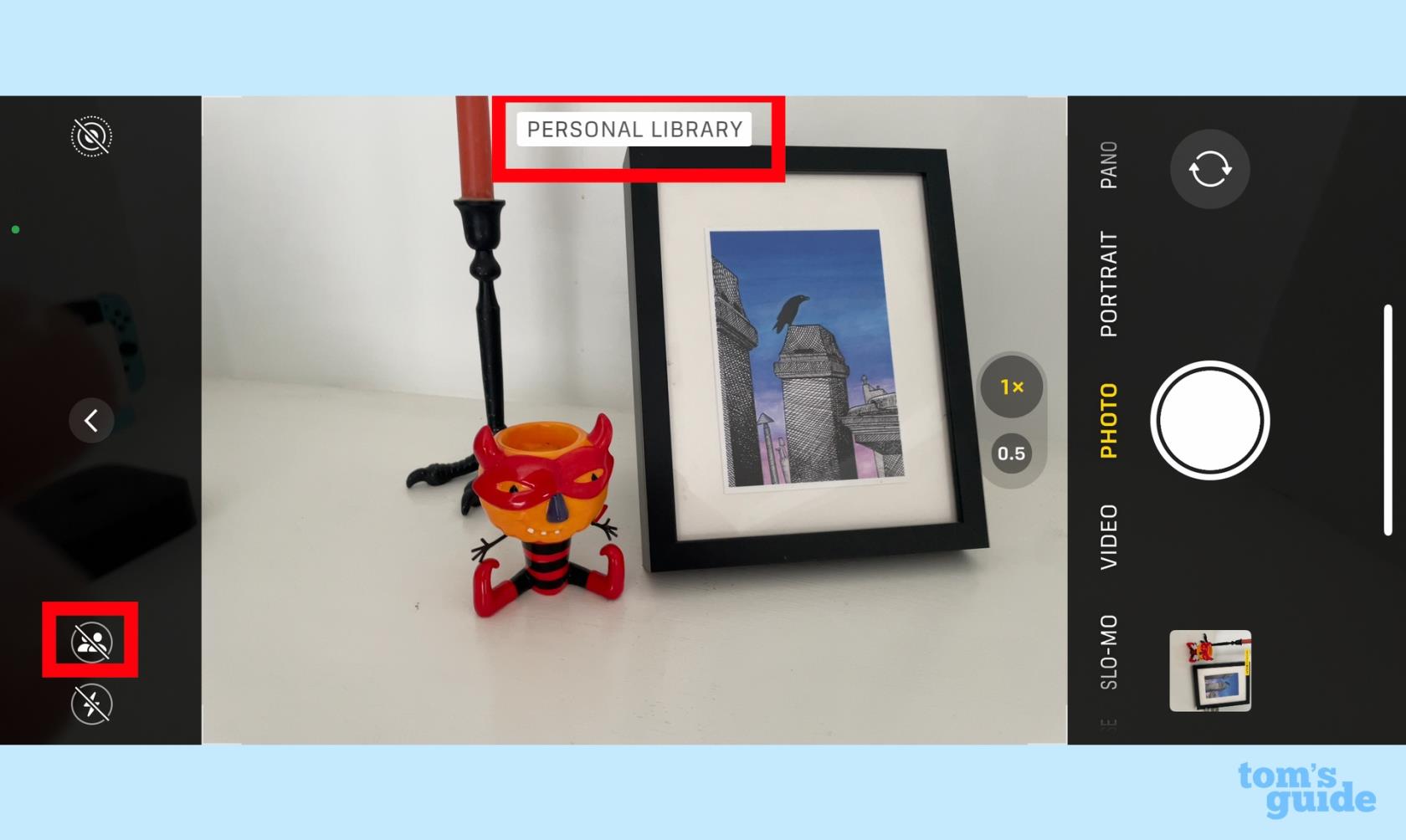
(画像クレジット: 私たちのガイド)
写真をライブラリから iCloud 共有写真ライブラリに手動で移動するオプションはまだあります。その仕組みは次のとおりです。
1.写真アプリで、iCloud 共有写真ライブラリに保存したい写真を見つけて選択します。
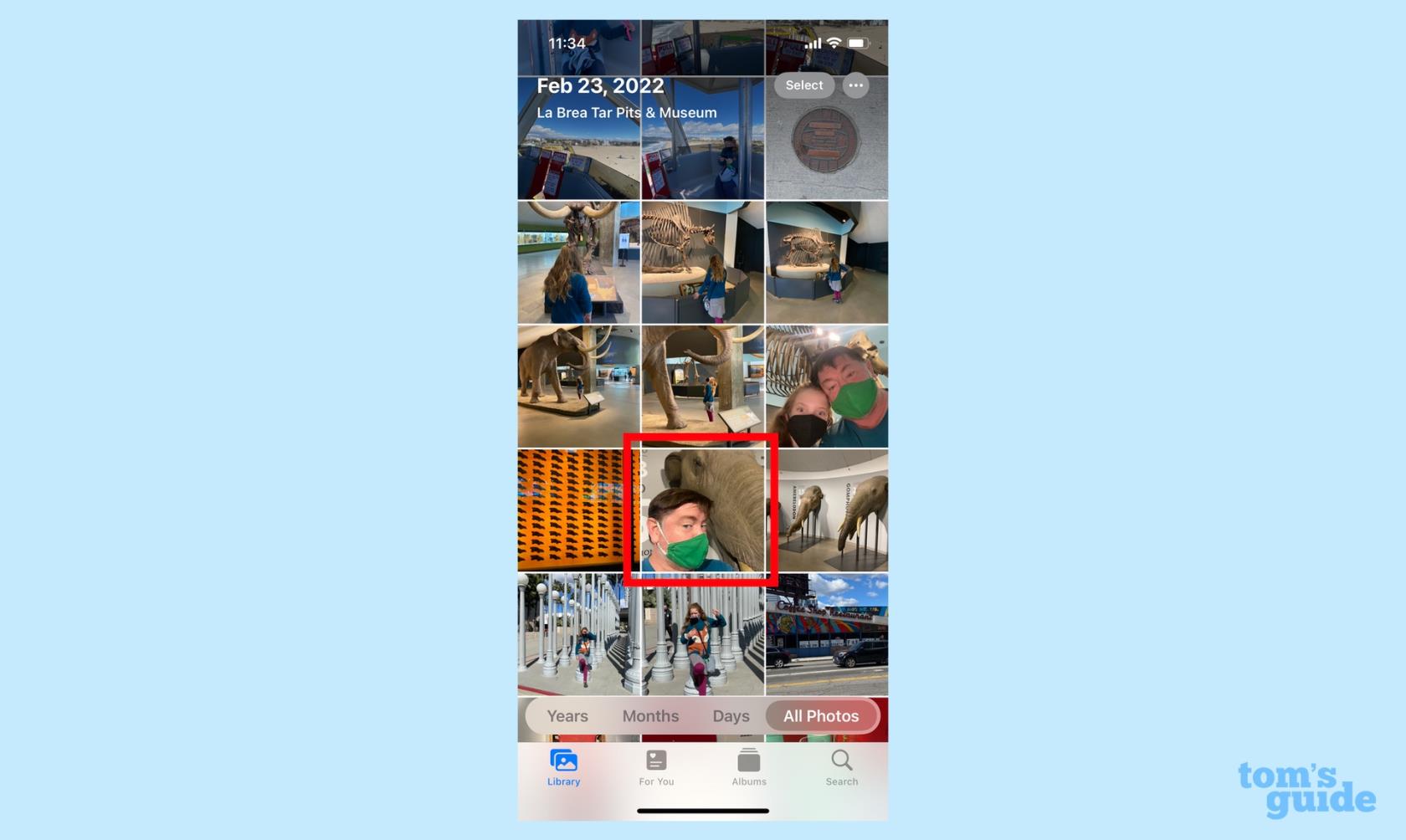
(画像クレジット: 私たちのガイド)
2. 画面右側の人型アイコンの横にあるドロップダウン メニューをタップします。
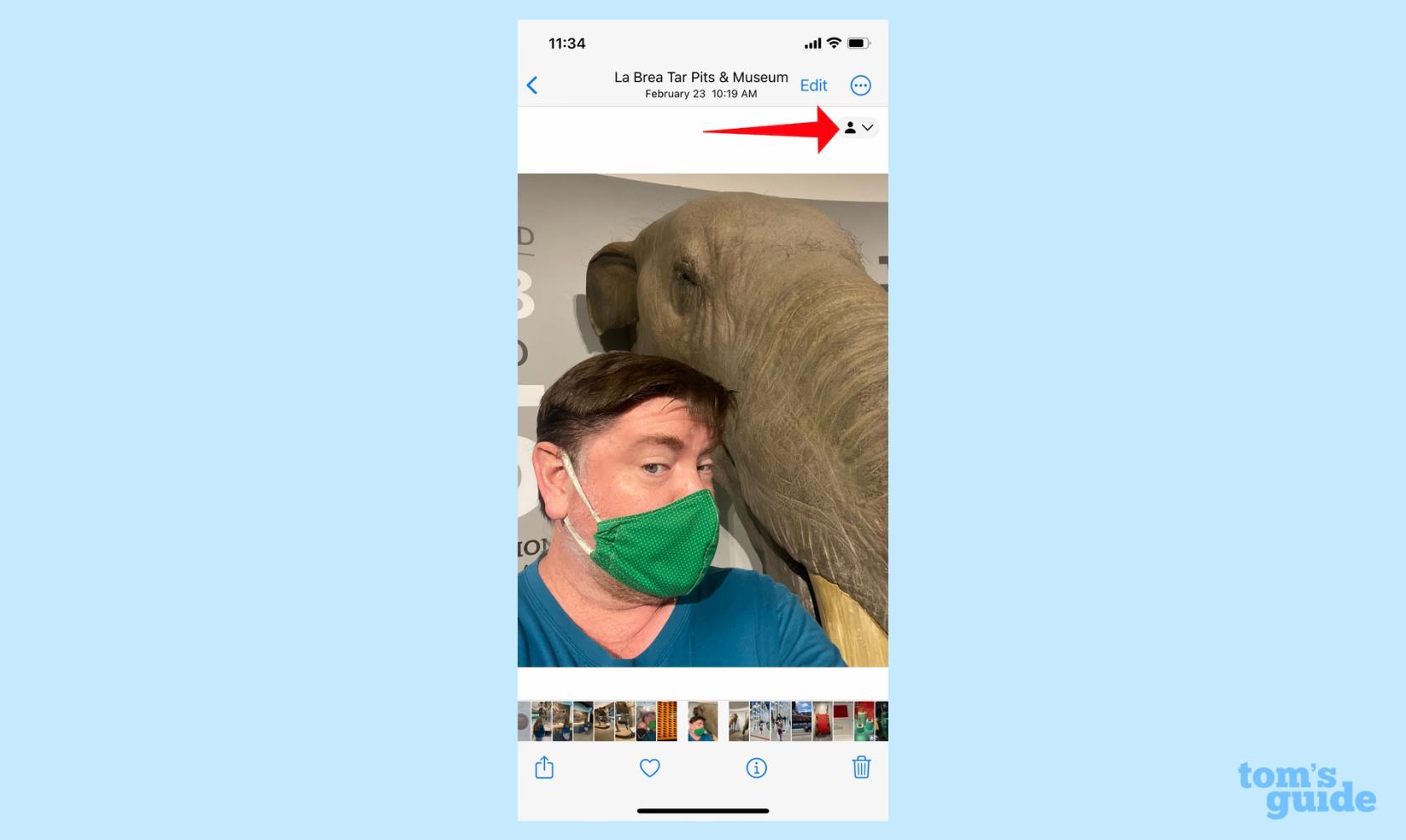
(画像クレジット: 私たちのガイド)
3. [共有ライブラリに移動] オプションが表示されるので、それをタップします。
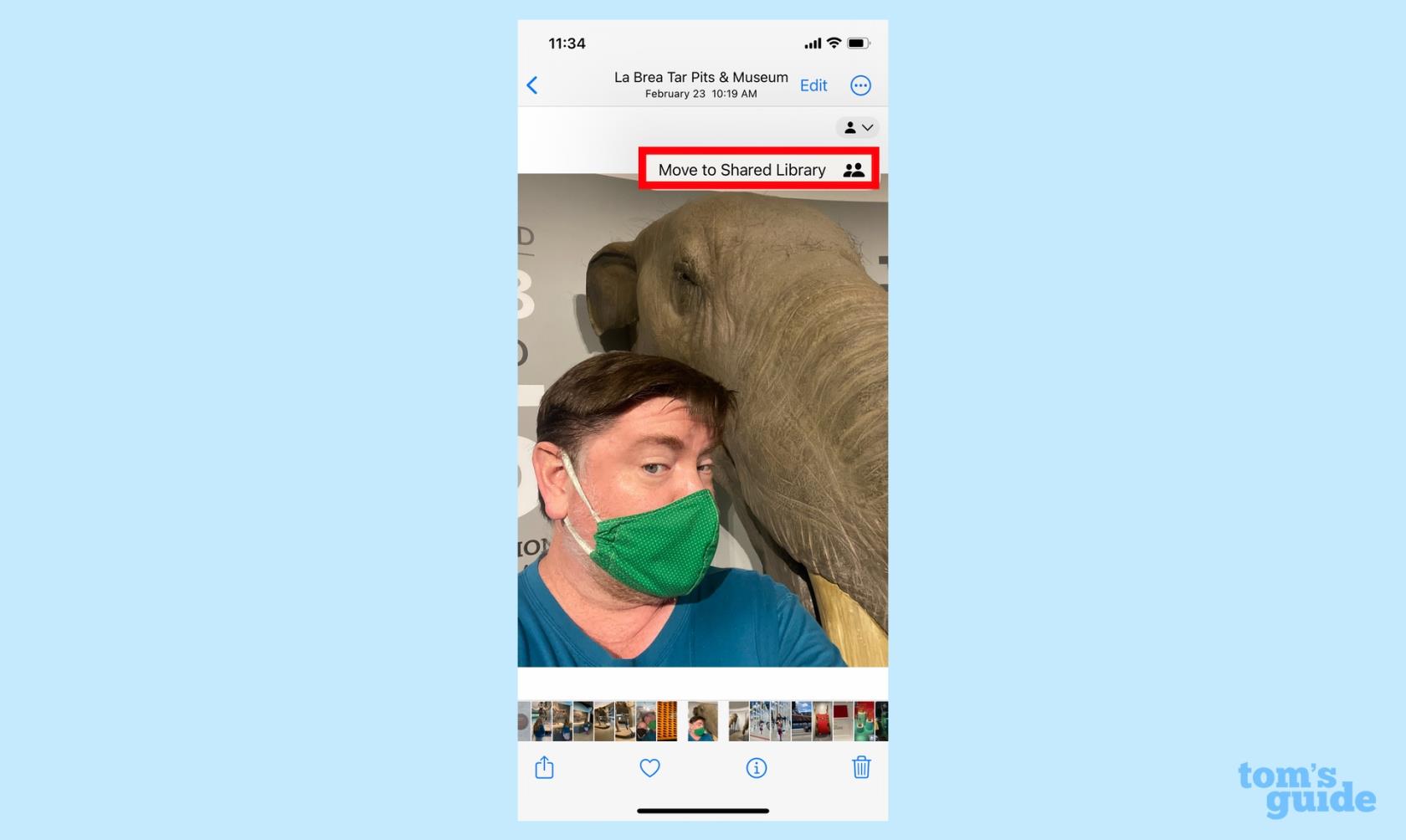
(画像クレジット: 私たちのガイド)
4.写真には 2 人のシルエットがマークされ、それが iCloud 共有写真ライブラリの一部であることを示します。また、そのアイコンは、写真ライブラリ内の共有画像のサムネイルに重ねて表示されます。
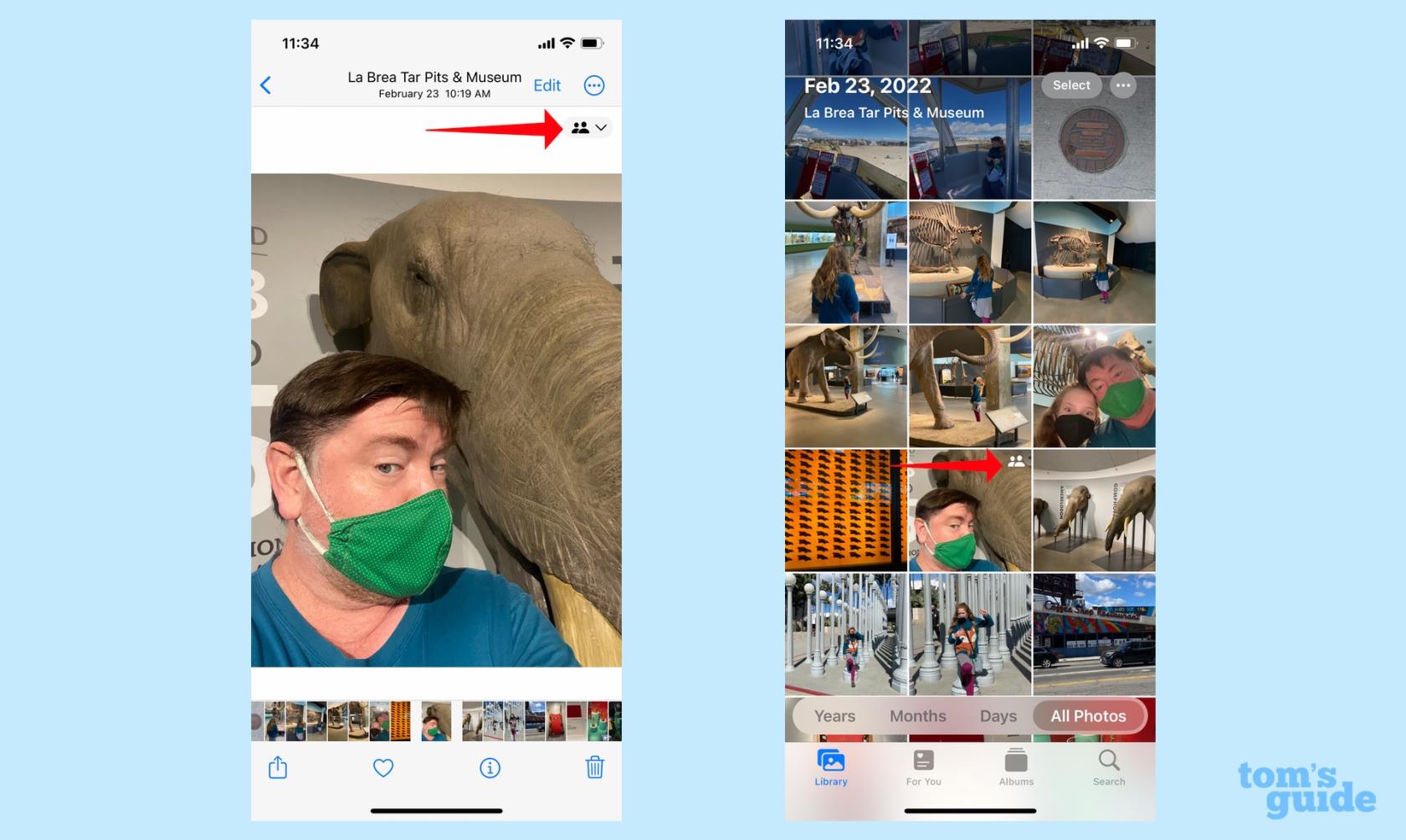
(画像クレジット: 私たちのガイド)
自動または手動で写真を iCloud 共有フォト ライブラリに共有する手順はこれですべてです。これは、私たちがお手伝いできるiOS 16 の多くの機能のうちの 1 つにすぎません。iPhone のロック画面のカスタマイズ、メッセージで送信済みのテキストの編集、ビジュアル ルックアップを使用して写真の主題をコピーして他のアプリに貼り付ける方法については、他のハウツーもご覧ください。(ちなみに、後者の iOS 16 の機能はミームの作成に最適です。)
iOS 17 ベータ版が不安定またはバグがある、または一部のアプリが動作しないことが心配ですか? iOS 16に戻す時期が来た
モバイル Safari アプリで Siri に Web 記事を送信させる 2 つの方法を次に示します。
Siriを使ってiPhoneから水を噴出する方法は次のとおりです。
iOS 17 では、リマインダー アプリに食料品リストを自動的に並べ替える機能が追加されました。この機能の使用方法は次のとおりです。
iOS 16.1 ではクリーン エネルギー充電が追加されており、クリーン エネルギー源が利用できるときに iPhone を充電する時間を計測します。「設定」でこの機能をオンにする方法は次のとおりです。
iOS 17 では、メッセージ アプリにチェックインが追加され、安全にどこかに到着したことを他の人に知らせることができます。チェックインの使い方はこちらです。
通話中の声をクリアにする信じられないほど簡単な方法があります。iPhoneで音声分離を有効にする方法は次のとおりです。
写真を撮った瞬間に共有ライブラリに保存できます。この機能をオンにする方法と、写真を iCloud 共有に自動的に保存したくない場合にオフにする方法は次のとおりです。
iPhone のメッセージ アプリにはフライト トラッカーが組み込まれており、離陸から着陸までの飛行機の進行状況を追跡できます。
iOS 16 では、Live Photos 機能を簡単にオフにすることができます。写真アプリでわずか 2 回タップするだけでオフにする方法は次のとおりです。








